简介
Syncthing 是一个跨平台的同步工具,支持 Windows、MacOS、Linux、FreeBSD、Android 等等平台。
特点:易于使用,界面简单,支持版本管理
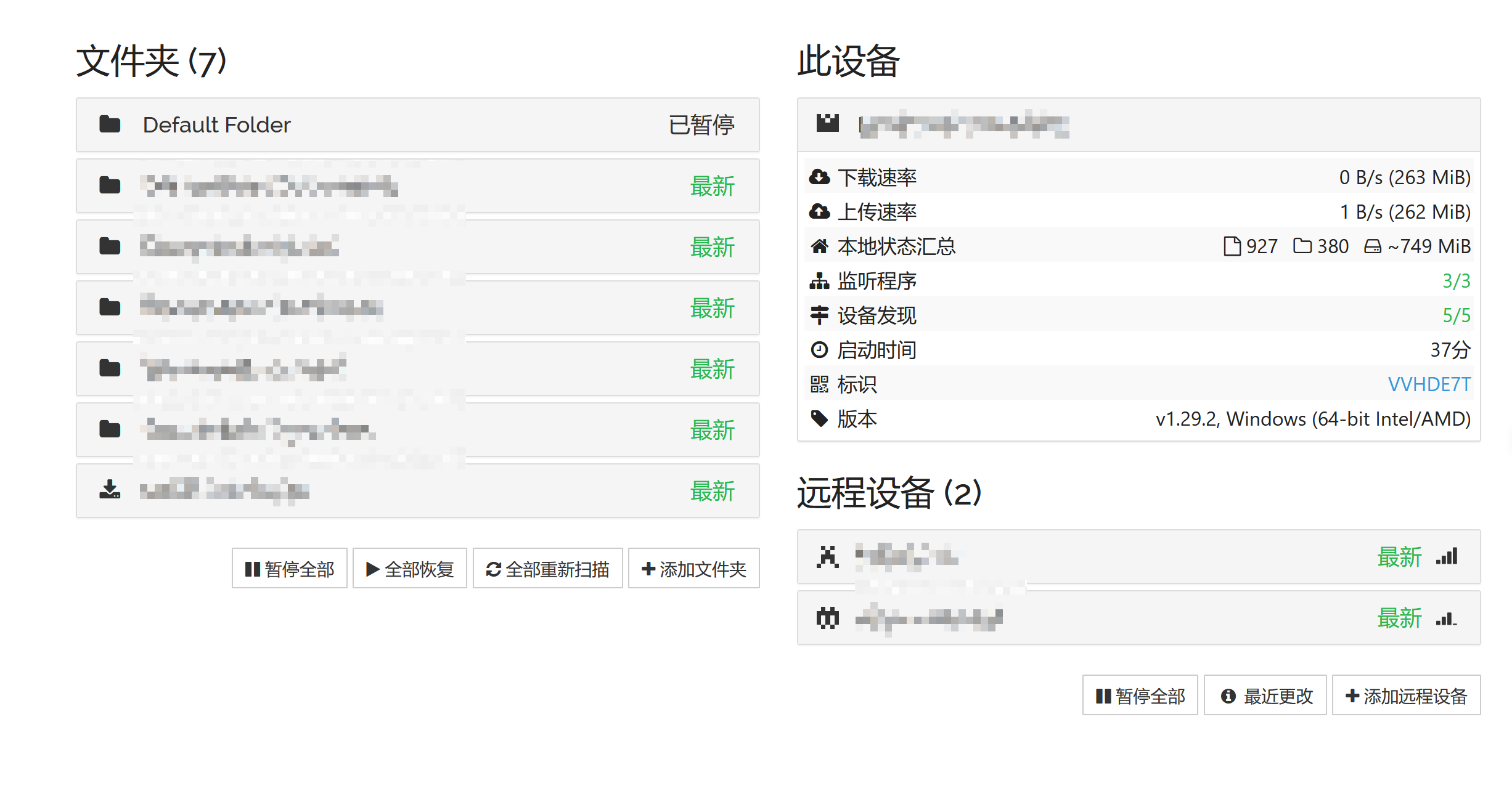 syncthing 首页主要分为三部分:
syncthing 首页主要分为三部分:
- 文件夹:正在同步的文件夹
- 此设备:本地设备的信息
- 远程设备:同步文件夹的远程设备
安装
Windows
下载地址:https://github.com/syncthing/syncthing/releases/tag/v1.29.2
下载对应架构的压缩包,解压,点击 syncthing.exe 即可运行
浏览器打开:http://127.0.0.1:8384/
Linux
使用包管理器安装
|
|
如果觉得自带的包管理器版本低,可以添加 syncthing 的仓库
|
|
|
|
|
|
启动
|
|
停止
|
|
开机自动启动
|
|
删除开机自动启动
|
|
浏览器打开:http://127.0.0.1:8384/
如果是服务器,需要编辑修改监听地址
|
|
|
|
重启服务
Android
syncthing-fork
这是第三方开发的 Syncthing 安卓 App
下载方式:
根据提示安装
Docker
docker compose
|
|
远程设备
远程设备:顾名思义,表示同步文件夹的另一个设备
配对设备
首次使用需要配对设备,步骤:
- 添加远程设备:找到需要添加的设备 ID,添加即可,手机可直接扫码
- 在目标设备同意添加
设备地址
发现设备默认采用dynamic策略,会自动判断同步网络情况选择合适的网络传输
如果需要设置优先策略,比如局域网内设备传输,可以优先设置局域网地址。步骤:
- 点击
添加远程设备或 编辑 已经添加的设备 - 找到
高级,更改地址 - 在
dynamic前添加设备的 IP 地址和端口,格式:tcp://ip:port,多个地址使用英文,隔开 - 示例:
tcp://192.168.68.11:22000, dynamic
同步文件夹
设置想要同步文件的文件夹,实现跨设备自动同步
步骤:
- 回到 Syncthing 主页,找到
文件夹部分,点击添加文件夹 - 填写相关信息,具体内容参考后续介绍
常规
- 文件夹标签:描述性标识,可随意定制,建议使用
文件夹/文件夹这种命名,这样做的好处一是识别性,二是在其他设备可自动作为文件夹目录,同步到 Android 设备尤为有用 - 文件夹 ID:文件夹的唯一标识,不需要更改,也没必要更改
- 文件夹路径:要想分享的文件夹所在的本地路径
共享
将文件夹同步到哪个远程设备,选择共享设备,以及密码设置。
如果设备作为中转,可以设置密码。
- 不设置密码,密码为空:目标设备不加密,同步的设备可以直接看见同步的文件。
- 设置密码,密码不为空:强制要求共享的目标设备加密,加密后,文件无法直接查看。
设置密码可以用在中转设备上,这样中转设备上的文件将会加密,再从中转设备上添加的文件夹分享给第三个设备,第三个设备填入第一个设备设置的密码,就可以解密。疑似会存在本地文件删除后,加密设备文件不会被同步删除??
文件版本控制
Syncthing 支持文件版本控制,在同步文件夹自动创建 .stversions文件夹,删除的文件会自动放入此文件夹。具体的版本策略有如下几个:
- 不启用文件版本控制:顾名思义
- 回收站版本控制:当 Syncthing 替换或删除文件时,文件将移动到 .stversions 目录。
- 简单文件版本控制:当 Syncthing 替换或删除文件时,文件将移动到 .stversions 目录中,文件名带有日期版本。
- 阶段文件版本控制:当 Syncthing 替换或删除文件时,文件将移动到 .stversions 目录中,文件名带有日期版本。 超过最长保留时间,或者不满足下列条件的历史版本,则会自动删除……
- 外部文件版本控制:外部命令处理版本控制。必须从共享文件夹中移除文件。如果应用程序的路径包含空格,应用半角引号括起来。
忽略模式
这个忽略模式适用于本机设备,只针对本次分享的文件夹的忽略,开启后会在同步文件夹新建 .stignore文件用于保存忽略语法。
忽略模式很有用,分享的文件夹含有大量的临时生成文件,或者同步的文件夹有不想同步的文件,就可以用忽略模式忽略。
比如:
- Windows 上想同步某个文件夹,但是某些子文件夹不想同步,就可以忽略
- Android 上会产生一些
.开头的文件夹,同步到其他设备会污染文件夹,也可以忽略
关于忽略的具体情况请自行把握
以下 Syncthing 忽略语法前缀和通配符的表格整理:
| 忽略语法 | 说明 |
|---|---|
(?d) |
删除文件前缀:如果文件阻止删除目录,则该文件可被删除。 |
(?i) |
不区分大小写前缀:后面的模式在匹配时不区分大小写。 |
! |
反转匹配:给定条件的反转(即不排除)。通常用于包含原本会被排除的文件。 |
* |
单级通配符:匹配单一级别的目录或文件名。不匹配路径分隔符 (/)。 |
** |
多级通配符:匹配任意数量(包括零个)的目录或文件。可以跨越目录边界。 |
// |
注释:在行首使用时,该行被视为注释,Syncthing 将忽略它。 |
示例:
有如下文件夹结构
|
|
忽略语法
|
|
反向排除
|
|
高级
- 监视更改:使用来自文件系统的通知来检测更改的项目。 监视更改无需定期扫描即可发现大多数更改。
- 文件夹类型:可以选择发送接收,只发送,只接受,加密接收
- 完全重新扫描间隔(秒):默认 3600 秒,表示间隔 1 小时会重新扫描一次文件夹是否有更改
其他暂略
系统服务
Windows
直接运行 syncthing 会有一个前台的窗口,关掉就会退出运行,解决方法是安装为系统服务,让系统开机自动启动
要想实现这个功能,需要借助第三方工具NSSM
关于 NSSM 介绍和安装可查看这篇文章:nssm,创建 Windows 系统服务的工具
创建 syncthing 服务
|
|
修改 syncthing 服务,指定运行用户
|
|
找到 Log on,选择 This account,输入当前用户,密码。保存退出
启动服务
|
|
停止服务
|
|
删除服务
|
|
软件数据备份和恢复
对 syncthing 软件本身的设置(包括同步文件夹和设备等等)备份和恢复
Windows
配置文件所在位置:
|
|
备份该文件夹的内容即可,恢复把备份的文件放入此文件夹即可
Linux
配置文件所在位置:
|
|
备份该文件夹的内容即可,恢复把备份的文件放入此文件夹即可
Android
syncthing-fork
- 点击左上角 三横杠打开设置
- 左下角点击设置
- 点击
导入与导出
具体的路径页面有所提示,目前是:
|
|
恢复也需要在此文件夹存在文件
备份模式
如果想要达到备份效果,即是在备份设备不会自动删除文件,可以在备份设备通过以下步骤做到不发送文件,不删除文件
- 编辑共享的文件夹,把
文件夹类型设置仅接受 - 在 Syncthing 主界面,右上角
操作-高级-文件夹,选中共享的文件夹,找到Ignore Delete,选中,保存
这样就不会在同步时,如果某一方设备删除了文件,备份设备不会跟着删除,达到备份效果。而且备份设备删除的文件也不会同步到其他设备,相当于独立开,只作为备份。
常见用途:备份照片,视频等。
重要提示
软件升级前一定要查看发布日志!!,防止升级导致的兼容问题从而导致数据丢失
问题汇总
问题 1
Documents/school" (l9jth-kpuji): folder marker missing (this indicates potential data loss, search docs/forum to get information about how to proceed
出现这样的错误,需要在分享的文件下新建 .stfolder 文件夹,重新确认